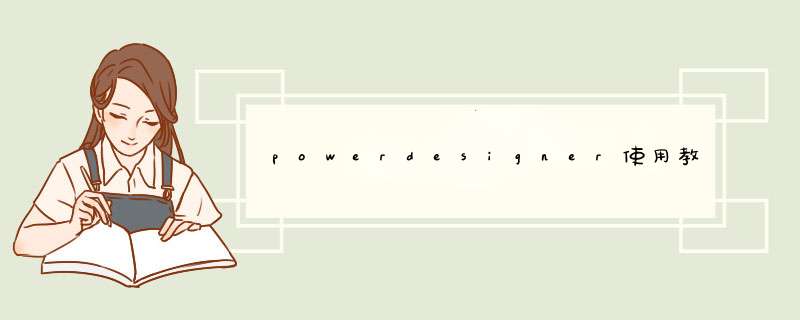
如下:
1、首页要建立模型,只有建立模型以后才能建立表格,才能进行以后的 *** 作。选择“File”然后选择第一项内容“New Model”,d出新页面,在页面中的“Model name”填写自己的名称,在下面的“DBMS”中选择你要生成的数据库类型。
2、在右侧工具栏中选择建表工具。其中在“Physical Diagram”中选择有表格的这个,也就是下图标记的这个,把鼠标放上去显示Table就可以了。点击以后在中间的地方选择放置的位置。
3、在中间放置好后,双击就能修改表名称和添加字段了。在图的左边就是刚才放置的表格,然后双击就出现后侧的对话框了。这个时候name是给自己在软件中查询看到的名称,Code是当前的表名,建议命名的时候有一定的规律。
4、建立表字段。其中Name是给设计软件的说明,Code是字段名,comment是表字段的说明。对于初学者一定要写字段的注释。为了以后开发养成良好的规范。
功能:
1、不同的数据库可以进行表的相互转换存储。例如:将oracle中的表在mysql中进行创建。
2、在数据库第三方的可视化界面中有查看表与表之间的关系以及表的结构信息。
工具:Sybase PowerDesigner 15.1
Microsoft SQL Server 2005
第一步概要设计:
打开PowerDesigner软件,设计“概念数据模型”(ConceptualData Model):
点击workspace 右键---》New—>Conceptual DataModel,
d出如下界面:
设计表、表结构:
在设计属性(字段)的时候,三个字母(M、P、D)分别表示:
M:是否为空;(√表示不允许为空)
P:是否为主键;
D:是否在该软件的视图中显示
第二步:物理设计
将“概念数据模型”设计的表转换为“物理数据模型”(PhysicalData Model),实际上是从“概要设计”转换为“详细设计”,即对表的具体实现。
将概要设计模板转换为物理设计
选择“Tools”-->“Generate Physical DataModel…”即可。
然后选择你的DBMS.
点击“确定”按钮以后,就产生了对应“SQL Server 2005”数据库的表、属性、关系的具体实现。
这时就会有一个物理设计的模板出现,将你在概要设计时的实体都转换成具体的表。
第三步:在SQL Server2005中手动创建数据库(也可以用SQL创建库,pd可以将我们的表设计都转换成SQL)
需手动在SQL SERVER2005中创建您的数据!如:“Students“,此过程省略…
第四步:在数据源ODBC中配置用户数据源
第五步:在SQL Server2005中自动创建表结构
首先:根据“物理数据模型”(Physical Data Model)自动建立相应的SQL语句:
其次:执行其创建的SQL语句文件,将数据表结构自动创建到SQL Server 2005数据库中:
完成以上步骤后,刷新SQL Server 2005数据,将会看到你所创建的相关表结构。
另外生成单张表SQL语句可以:
在物理设计模板中,选择表--》右键—》SQL Perview…
生成SQL创建库和表,我喜欢懒人式,或者说拿给客户时,客户用的爽。。。
建立表的主外键关系:
使用PowerDesigner物理模型为建的关系表添加外键,有个原则就是主表的主键名称必须和副表的外键名称一致。
测试(仅测试,不含技术)
1.建主表user 2.建副表department
uid int primarykeydid int primary key
namevarchar(32)uid int
2.对着模型右击New->Reference
parent表为user表,child表为department
这样就建立了关系,外建也自动建立了。
关于表关系的建立,本人也存疑,但有三种思路:
1、概要设计时设计好关系。(个人倾向于这种方式,有时间尝试)
2、物理设计时设计好关系(笔者使用此方法,若表很多,关系复杂,此阶段设计关系会很痛苦。偶深受其害!)
3、生产数据库后,DBMS中建立关系(这种方式是笔者突发奇想,仔细思考,不建议采用这种方式,如果使用T-SQL重构数据库,又得重建关系)
仔细思考过后,个人认为概要设计时,设计实体、实体必要属性、实体与实体关系,然后在数据库物理设计时详细设计表属性等内容。
方法:第一步,打开PD,找到【Database】,如图所示:
第二步,点击新建按钮,创建一个新的ODBC连接。
第三步,这里选择系统数据源,并选择Oracle
第四步,这里需要注意,服务器需要写的是Oracle客户端配置的服务名,也就是PL/SQL连接时所用的名称。不是IP地址。
第5步,测试是否连接成功。
至此,建立了数据库的链接
欢迎分享,转载请注明来源:内存溢出

 微信扫一扫
微信扫一扫
 支付宝扫一扫
支付宝扫一扫
评论列表(0条)